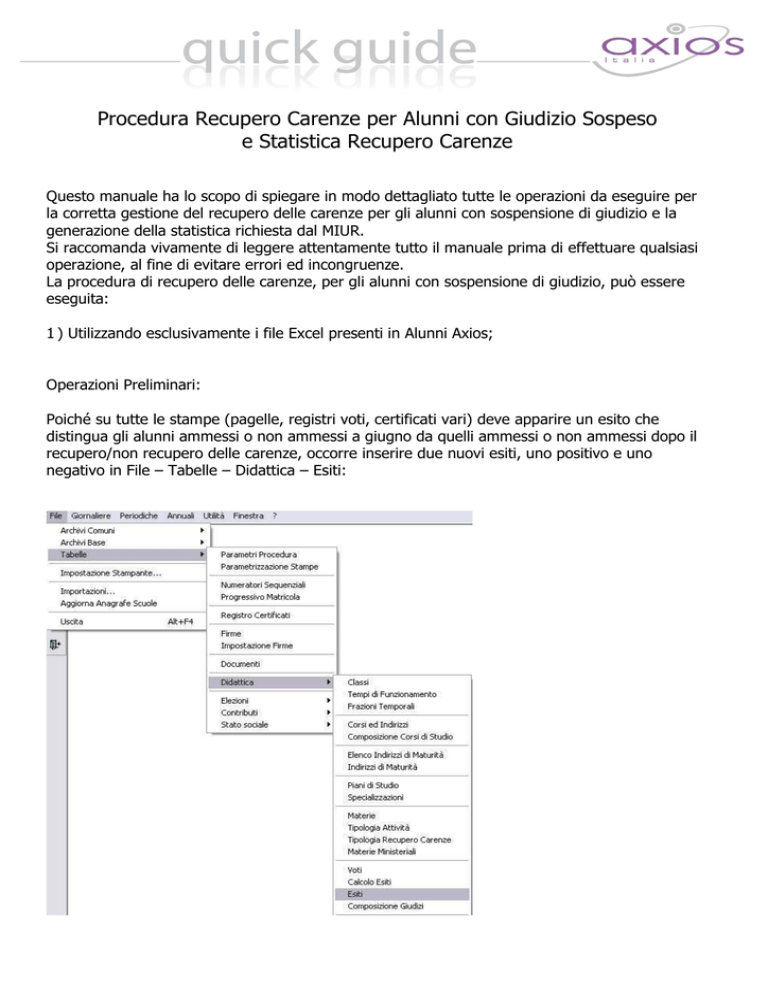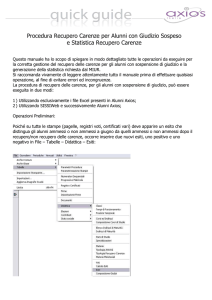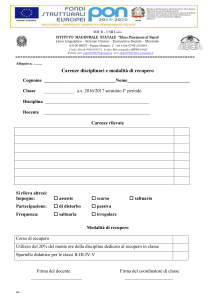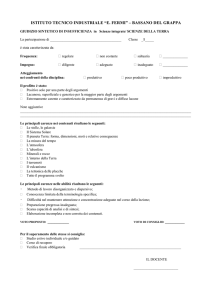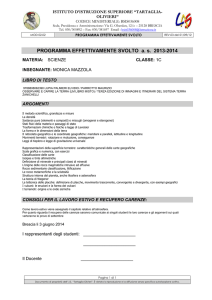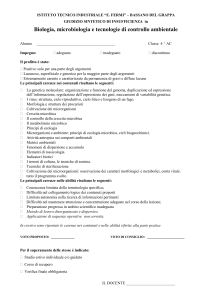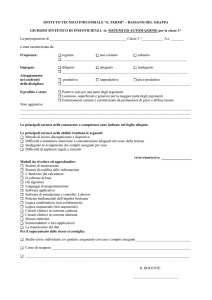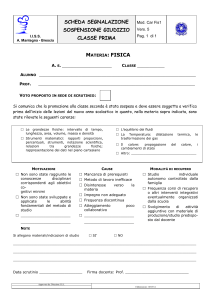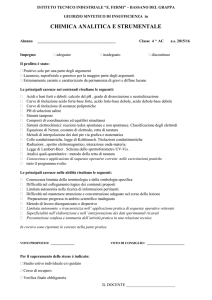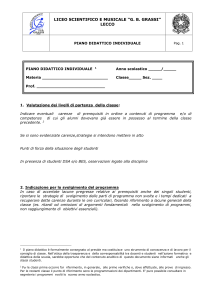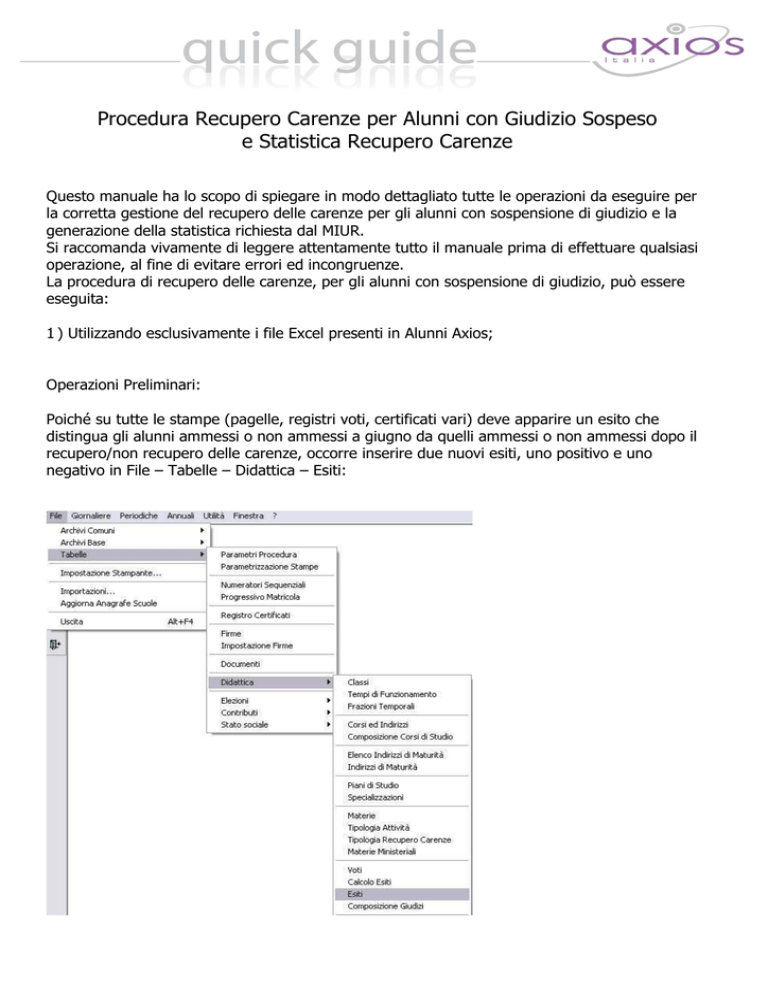
Procedura Recupero Carenze per Alunni con Giudizio Sospeso
e Statistica Recupero Carenze
Questo manuale ha lo scopo di spiegare in modo dettagliato tutte le operazioni da eseguire per
la corretta gestione del recupero delle carenze per gli alunni con sospensione di giudizio e la
generazione della statistica richiesta dal MIUR.
Si raccomanda vivamente di leggere attentamente tutto il manuale prima di effettuare qualsiasi
operazione, al fine di evitare errori ed incongruenze.
La procedura di recupero delle carenze, per gli alunni con sospensione di giudizio, può essere
eseguita:
1 ) Utilizzando esclusivamente i file Excel presenti in Alunni Axios;
Operazioni Preliminari:
Poiché su tutte le stampe (pagelle, registri voti, certificati vari) deve apparire un esito che
distingua gli alunni ammessi o non ammessi a giugno da quelli ammessi o non ammessi dopo il
recupero/non recupero delle carenze, occorre inserire due nuovi esiti, uno positivo e uno
negativo in File – Tabelle – Didattica – Esiti:
Inserire un nuovo record, indicando nel campo “Descrizione Esito” la descrizione che apparirà
sui documenti (ad esempio: “Promosso dopo Recupero Carenze”) e nel campo “Tipo Esito”
scegliere dal menù l’opzione “Positivo Rec. Carenze”.
Ripetere l’operazione per l’esito negativo, scegliendo, ovviamente (nel campo “Tipo Esito”) la
voce “Negativo Rec. Carenze”.
Entrare in File – Tabelle – Parametri Procedura
Nella Scheda Esami/Scrut. e nel contesto Esito Scrutinio Recupero Carenze, indicare i due esiti
precedentemente inseriti.
Questo cambiamento NON influirà sulla descrizione degli esiti inseriti durante lo scrutinio finale,
e modificherà SOLO gli esiti degli alunni per i quali sono state gestire le carenze. Impostati gli
esiti si può procedere alla fase di scrutinio come indicato di seguito.
NB: Di seguito sono indicate sia la procedura di scrutinio che la generazione della
statistica. Se lo scrutinio è già stato effettuato, andare direttamente all’ultima
pagina della guida, e in particolare alla sezione “GENERAZIONE STATISTICA MIUR”.
Procedura n°1 (File Excel)
Entrare in Area Alunni e posizionarsi su Periodiche – Scrutini Gestione Remota Voti e Giudizi –
Scrive File per Consiglio di Classe.
Fare clic su GENERA e scegliere la cartella dove si vuole salvare il file
Selezionare la classe (o le classi) e la frazione temporale, quindi premere il pulsante “OK”.
Confermare l’operazione facendo clic sul pulsante “Sì”
Scegliere (tra i file proposti dal programma) Scrutinio Carenze Esito Finale – Scrutinio Recupero
Carenze Esito Finale o Scrutinio Carenze Esito Finale con comportamento (nel caso si gestisca
il voto del comportamento degli alunni dopo il recupero delle carenze).
Attendere la generazione e successivamente fare clic su CHIUDI.
Aprire il file Excel (posizionandosi nella scheda Consiglio di Classe).
Nel File generato saranno presenti solo gli alunni che hanno delle carenze, con la valutazione
inserita durante lo scrutinio finale. A questo punto è sufficiente modificare il voto nella colonna
VtC e inserire, nella colonna “Ammissione”, 1 in caso di recupero e -1 in caso di mancato
recupero. Terminato il lavoro di inserimento voti, è necessario salvare e chiudere file.
Entrare su Periodiche – Scrutini – Gestione Remota Voti e Giudizi – Leggi File per Consiglio di
classe
Scegliere il file, cercando nella cartella dove è stato salvato e cliccare su “OK”.
I voti vengono importati in Area Alunni e l’esito automaticamente modificato in un esito positivo
(in caso di recupero carenze) o negativo (in caso di non recupero).